Flagship များသည် အကောင်းဆုံးဖြစ်နိုင်သော်လည်း အလယ်အလတ်တန်းစားများနှင့် နှိုင်းယှဉ်ပါက ၎င်းတို့ကို သိုလှောင်မှုနေရာဖြင့် ကန့်သတ်ထားသည်။ Samsung သည် ၎င်းတို့အား မန်မိုရီကတ်များဖြင့် သိုလှောင်မှု တိုးချဲ့ရန် ရွေးချယ်မှုကို ရိုးရှင်းစွာ ငြင်းဆိုထားသောကြောင့် မကြာမီ သို့မဟုတ် နောက်ပိုင်းတွင် အဆိုပါ အပို GB များကို မည်သည့်နေရာတွင် ရယူရမည်ကို အဖြေရှာရမည်ဖြစ်ပါသည်။ ဤရိုးရှင်းသောလှည့်ကွက်သည်သင့်အား Pom တွင်ကူညီလိမ့်မည်။
သင့်အတွင်းပိုင်းသိုလှောင်မှုအား စတင်ဖြည့်သွင်းသောအခါတွင် အချို့သောဖိုင်များကို cloud သို့ ရွှေ့နိုင်သည်၊ ဓာတ်ပုံများတစ်ပုံချင်းစီဖြတ်သွားကာ ၎င်းတို့ကို တစ်ခုပြီးတစ်ခုဖျက်နိုင်သည်၊ သင်အသုံးမပြုတော့သည့်အက်ပ်များကို ဖျက်ပစ်နိုင်သည်။ ဒါပေမယ့် ဒါဟာ မရှင်းလင်းတဲ့ ရလဒ်တွေနဲ့ ရှည်လျားတဲ့ လုပ်ငန်းစဉ်တစ်ခုပါ။ ဓာတ်ပုံတစ်ပုံစီသည် မတူညီသောနေရာများစွာယူသည်၊ အချို့သောအက်ပ်များနှင့်ဂိမ်းများသည် အခြားအရာများထက် ပို၍လိုအပ်သည်။
သင်စိတ်ဝင်စားနိုင်သည်။

ထို့ကြောင့် နေရာအများဆုံးယူသည့်နေရာကို အစမှ ဖြောင့်ဖြောင့်သွားရန် စိတ်ကူးကောင်းပါသည်။ ဒါပေမယ့် ဘယ်လိုရှာရမလဲ။ Samsung ဖုန်းက ဒီအကြောင်းကို ပြောပြမှာဖြစ်လို့ မရှုပ်ထွေးပါဘူး။ သင်ဘယ်ကိုသွားရမည်ကို သိရန်သာလိုပြီး ထိုဖိုင်များကို နှုတ်ဆက်နိုင်မလား။
Samsung မှာ အကြီးဆုံးဖိုင်တွေကို ဘယ်လိုရှာပြီး ဖျက်မလဲ။
- သွားပါ။ ဆက်တင်များ.
- ကမ်းလှမ်းချက်ကို ရွေးပါ။ ဘက်ထရီနှင့် စက်ပစ္စည်းကို ဂရုစိုက်ပါ။.
- ကိုနှိပ်ပါ။ သိုလှောင်မှု.
- မီနူးကို သင်မြင်နိုင်သည့်နေရာ တစ်လျှောက်လုံး အောက်သို့ ဆင်းပါ။ ဖိုင်ကြီးတွေ.
ကမ်းလှမ်းချက်ကို စတင်သောအခါ၊ ဖိုင်များကို အကြီးဆုံးများမှ စီစဥ်ပေးမည်ဖြစ်သည်။ ဤနည်းဖြင့် သင့်အတွင်းပိုင်းမှတ်ဉာဏ်အများစုတွင် မည်သည့်အရာက နေရာယူသည်ကို အလွယ်တကူ သိရှိနိုင်ပြီး ၎င်းကို ဖျက်ပစ်မည်ဖြစ်သည်။ ဒီလိုလုပ်ဖို့၊ ဘယ်ဘက်မှာရှိတဲ့ ဖိုင်ကို အမှတ်အသားလုပ်ပြီး ညာဘက်အောက်ခြေက အပေါ်ကို နှိပ်လိုက်ပါ။ ဖယ်ရှားပါ။. ရွေးချယ်ထားသည့်အရာများကို များသောအားဖြင့် အက်ပ်များမဟုတ်ပါက အမှိုက်ပုံးသို့ ရွှေ့ပါသည်။ တောင်း Large Files ရဲ့ အထက်မှာ တွေ့နိုင်ပါတယ်။ ထို့ကြောင့် My Files၊ Gallery သို့မဟုတ် ဤနေရာတွင် မြင်ရသမျှကို ရွေးချယ်ပါ၊ ညာဘက်အပေါ်ရှိ အစက်သုံးစက်ကို နှိပ်ပြီး ရွေးချယ်ပါ။ သွန် ရွေးချယ်ခြင်းဖြင့် အတည်ပြုပါ။ ဖယ်ရှားပါ။.
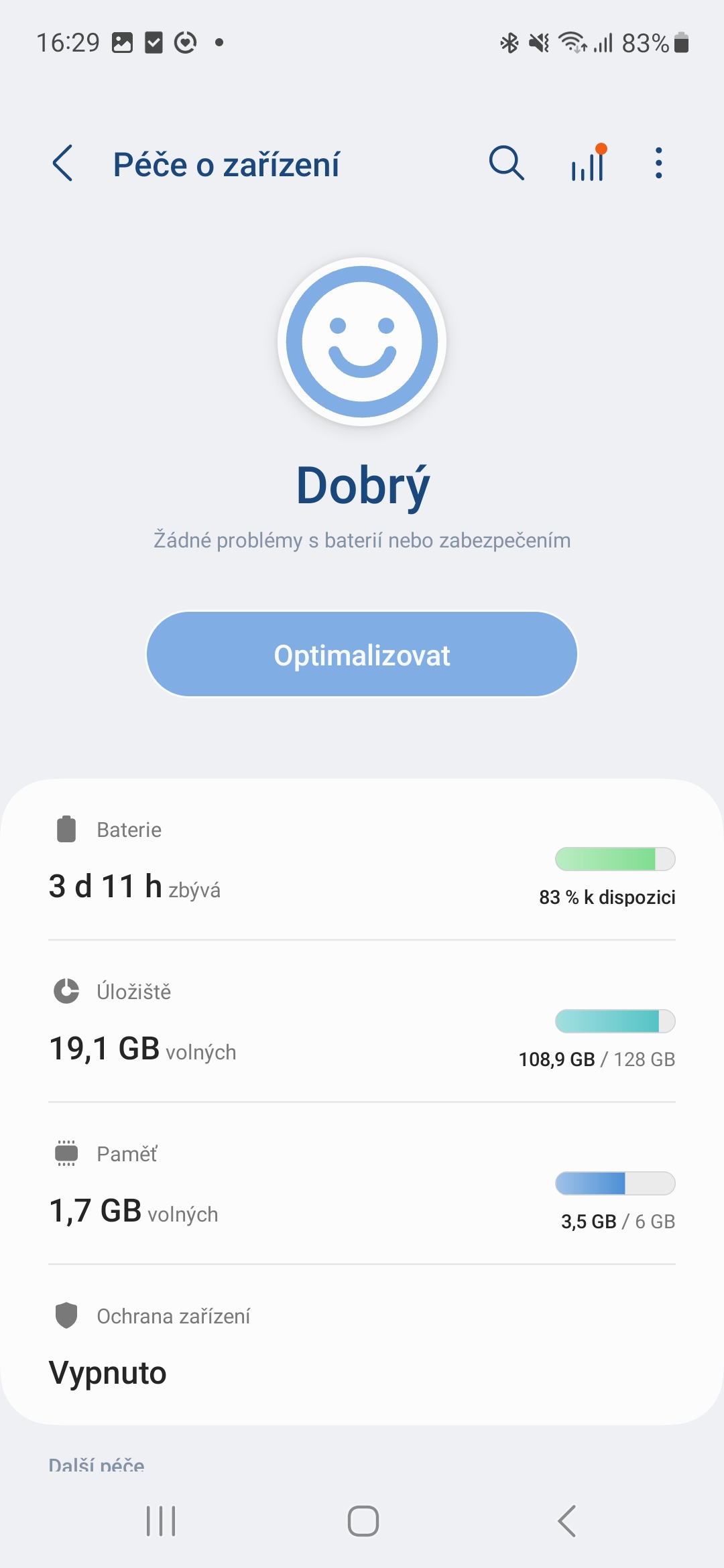
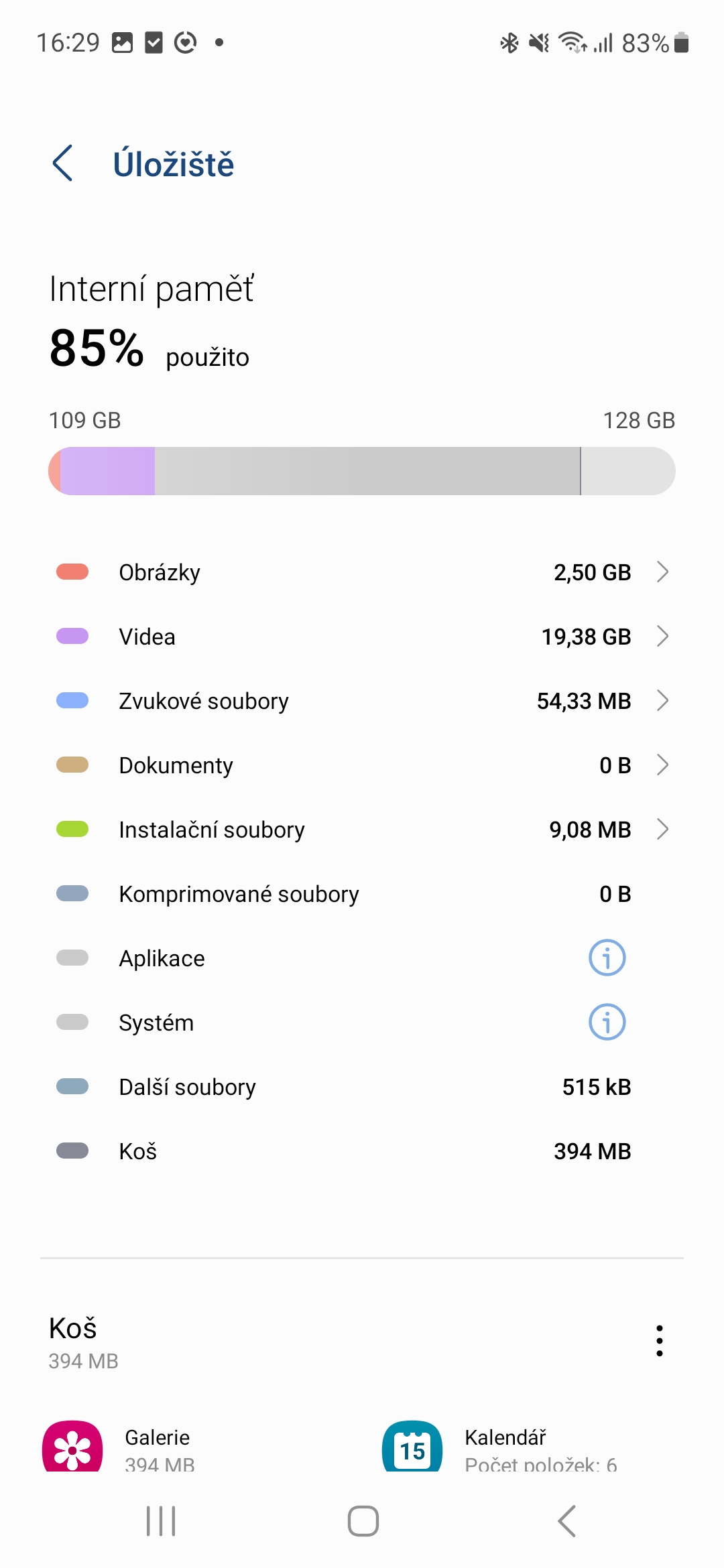

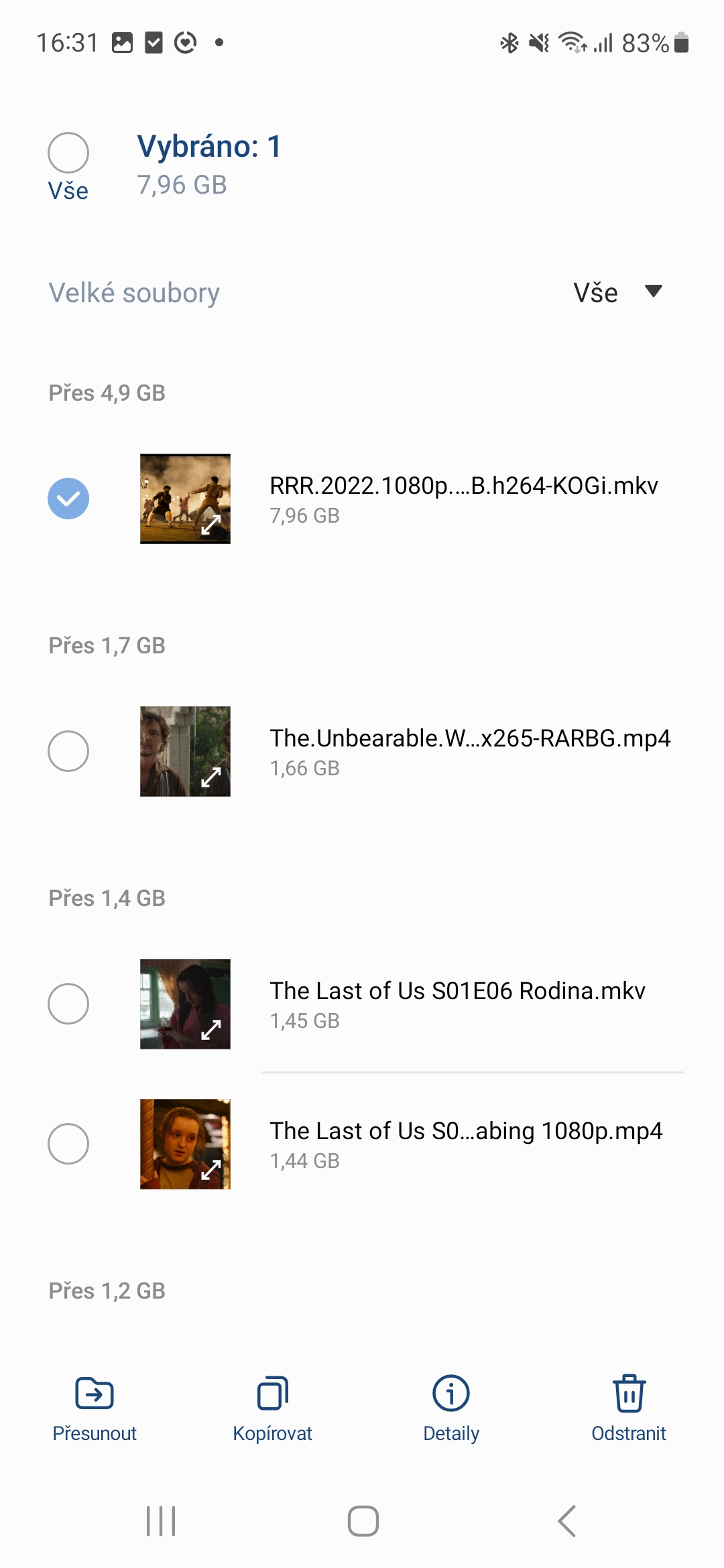
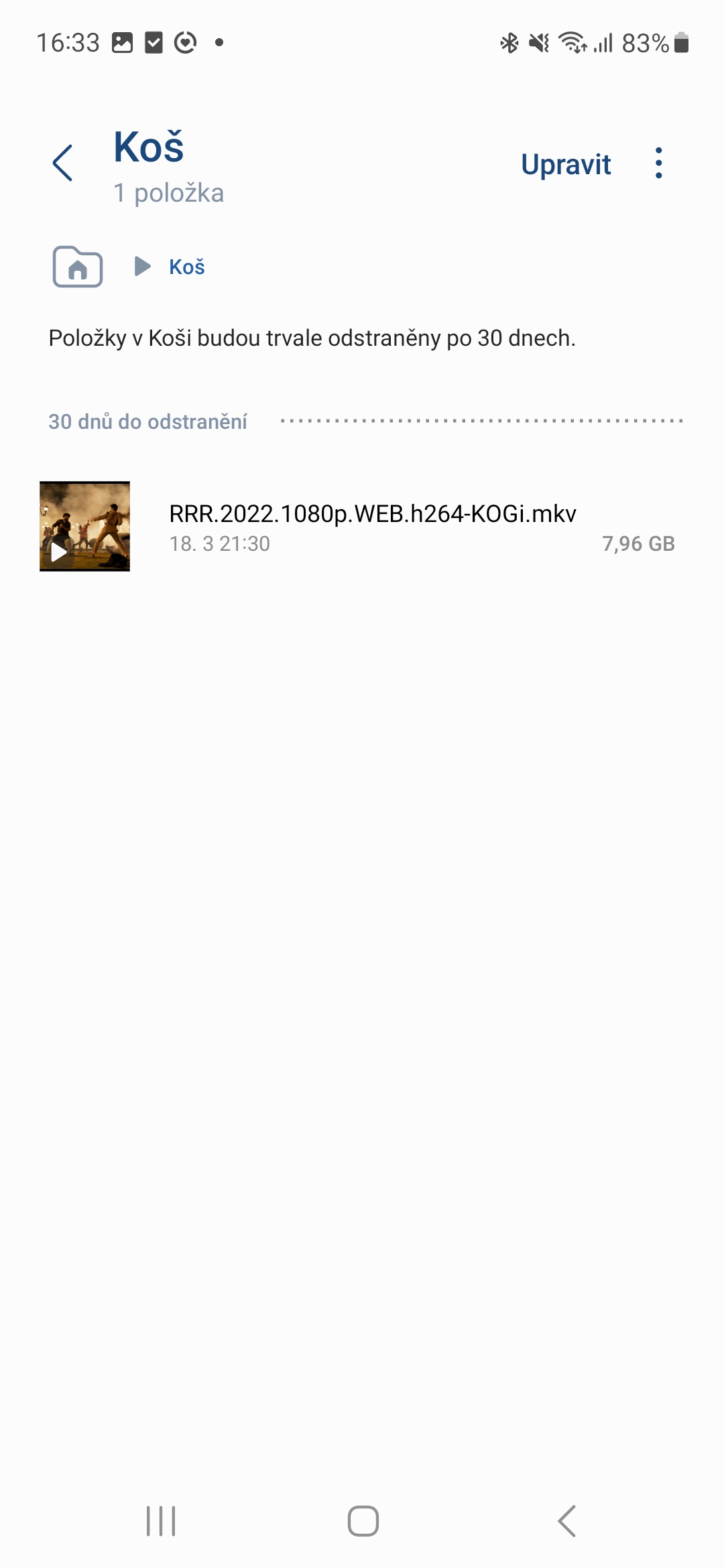
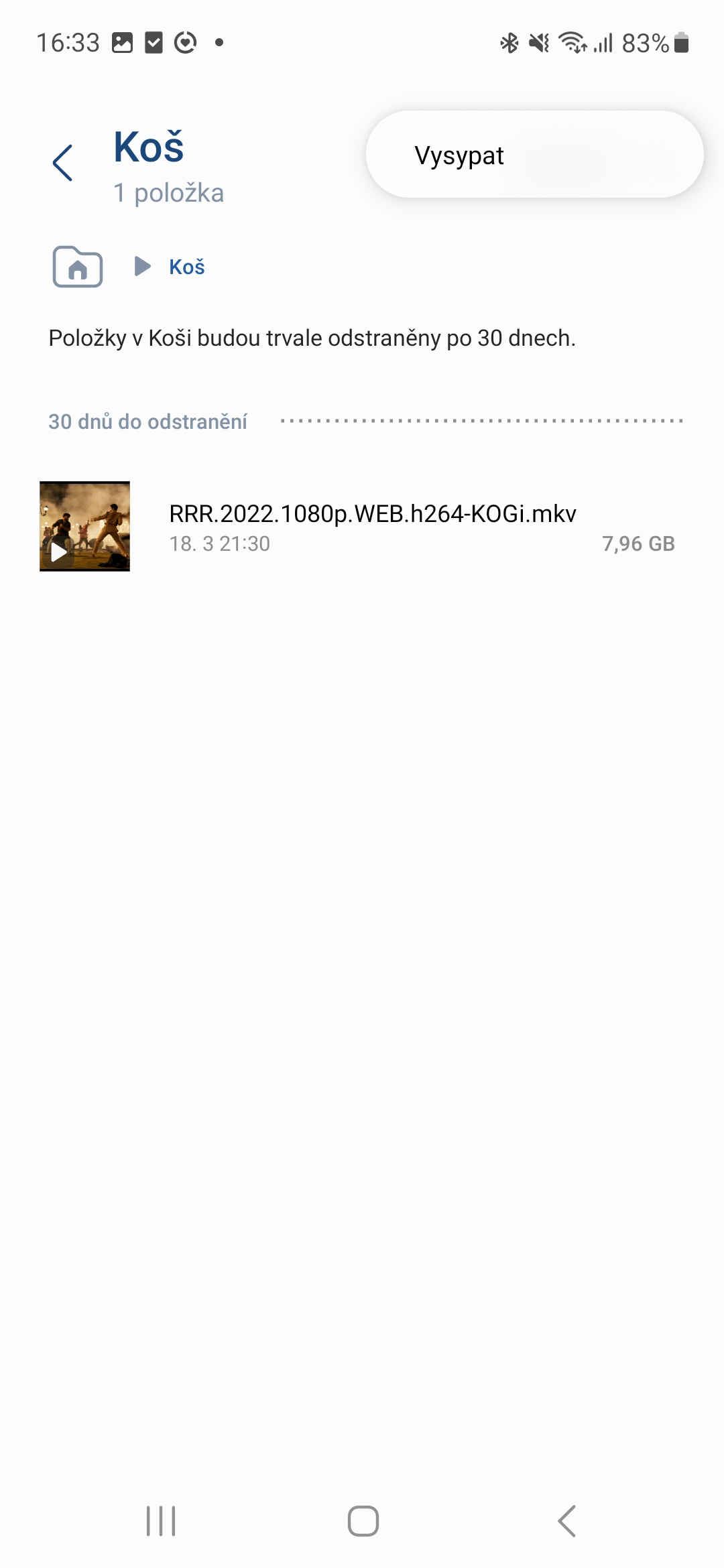
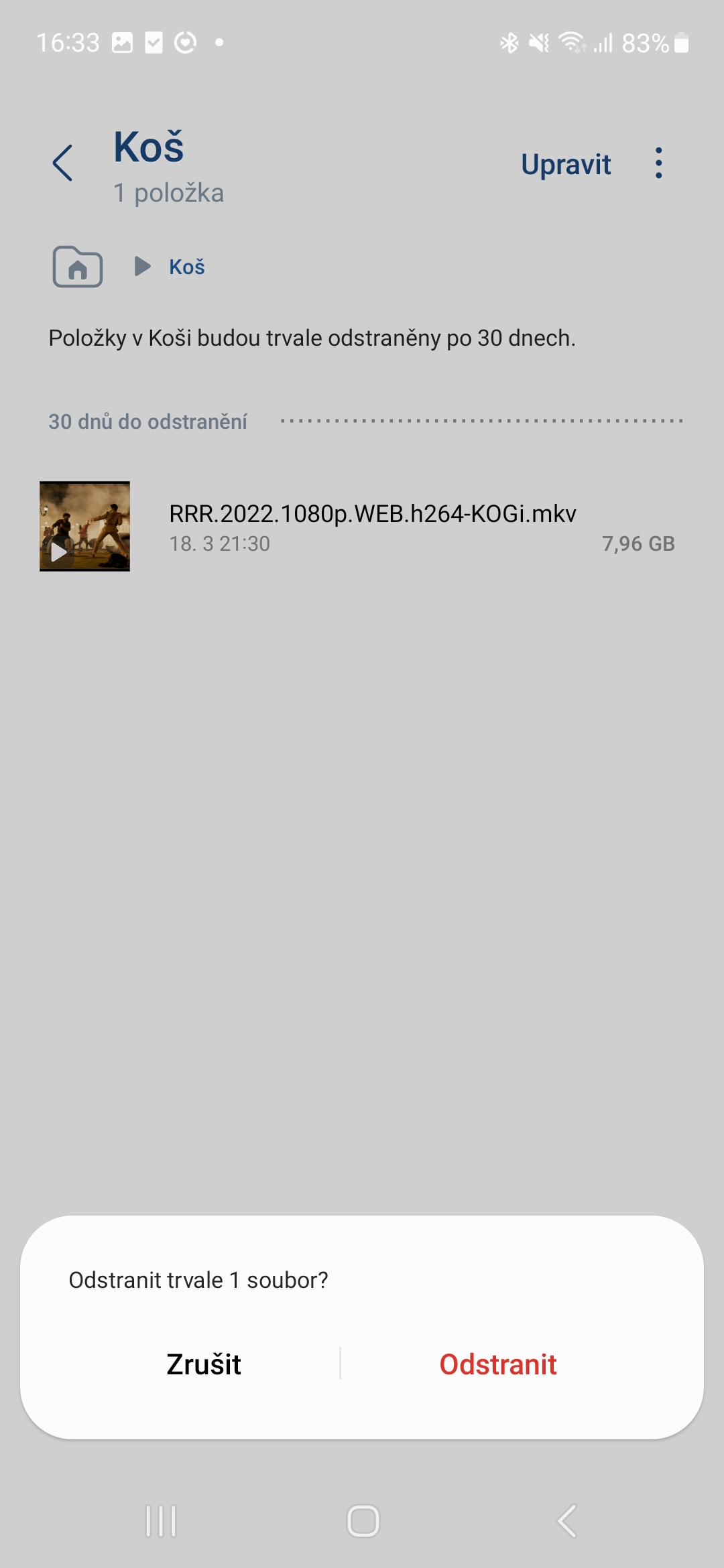
Ummm umna မှာ Immortal 20gb ရှိတယ် 😀 ဆိုတော့ Memory နဲ့ ပတ်သက်စရာ မလိုပါဘူး 😀
ဟုတ်ပါတယ်၊ Immortal က လွန်ကဲတယ်၊ ဒါကြောင့် ဒုတိယအကြီးဆုံးအရာကို ချက်ချင်းဖျက်လိုက်ပါ။ :-D